上パネルの使い方と見かた
使い方を確認したい項目をクリックしてください。
説明に移動します。
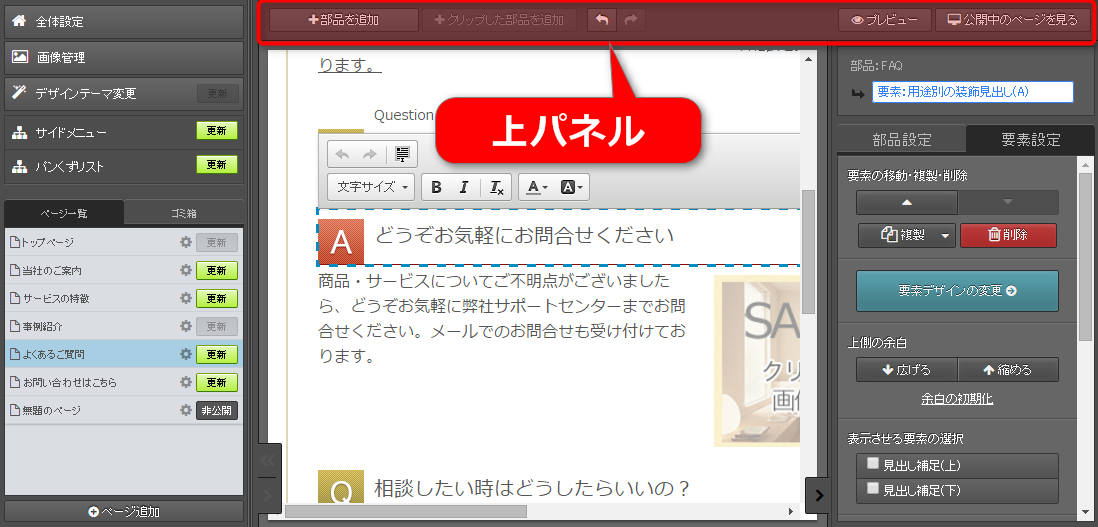
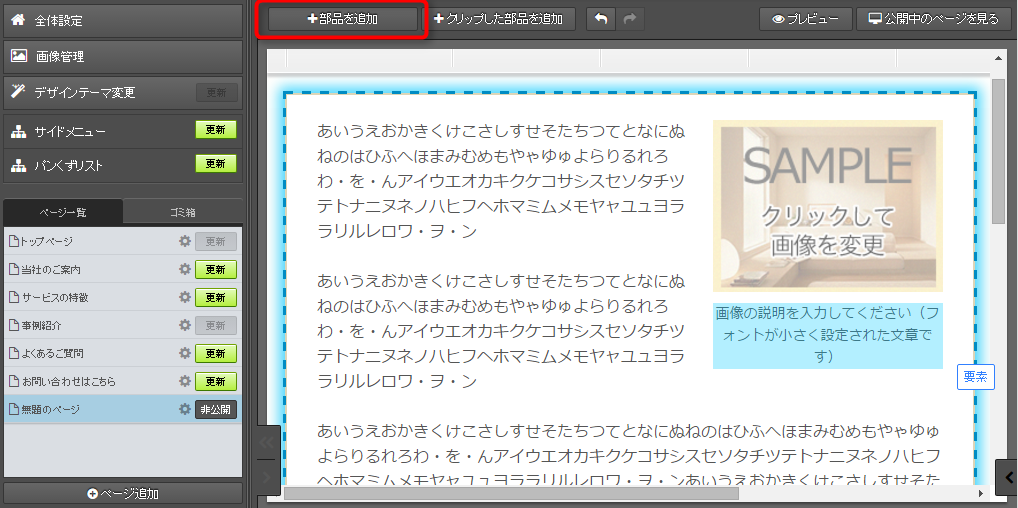
- [+部品を追加]をクリックすると、編集エリアに[ここに追加]ボタンが表示されます
- 部品を追加したい場所の[ここに追加]ボタンをクリックすると、部品の選択画面が表示されます。
部品選択画面
追加したい部品を選択する画面です。
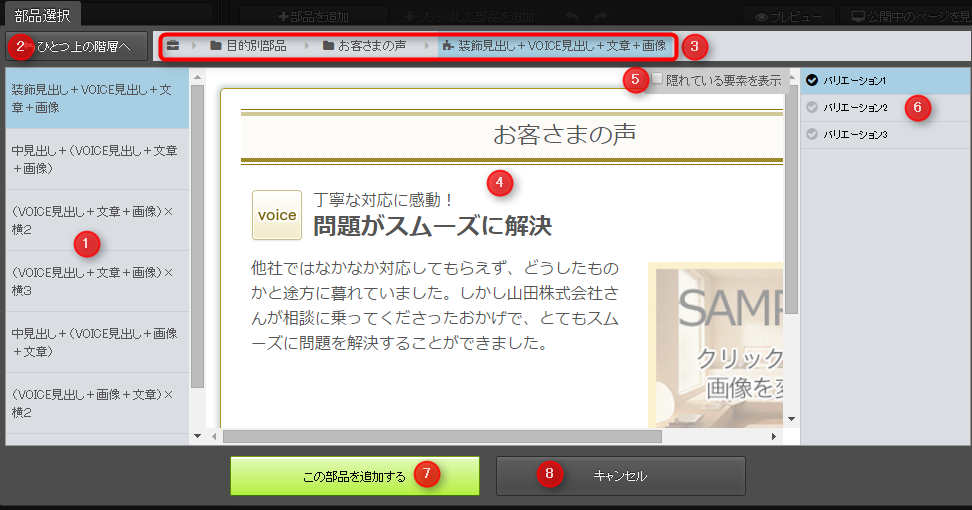
部品選択画面の機能
| 番号 | 項目 | 説明 |
|---|---|---|
| 1 | 部品選択エリア | 表示された部品名をクリックして、部品を選択します。 |
| 2 | ひとつ上の階層へ | クリックすると、部品選択エリアに、ひとつ上の階層が表示されます。 |
| 3 | 部品の階層 | 現在選択されている部品の階層が表示されます。 階層名をクリックすると、部品の選択エリアにその階層が表示されます。 |
| 4 | 部品のプレビュー | 選択した部品のプレビューを表示します。 |
| 5 | 隠れている要素を表示 | 部品の挿入時は非表示となっている要素を確認したいときにチェックを入れます。 |
| 6 | 部品のデザイン変更 | 部品のデザインを変更したいときにクリックします。 |
| 7 | この部品を追加する | クリックすると、編集エリアに部品が追加されます。 |
| 8 | キャンセル | 部品の選択をキャンセルして、元の画面に戻ります。 |
+クリップした部品を追加
右パネルで部品をクリップボードに複製すると[クリップした部品を追加]が点灯します。
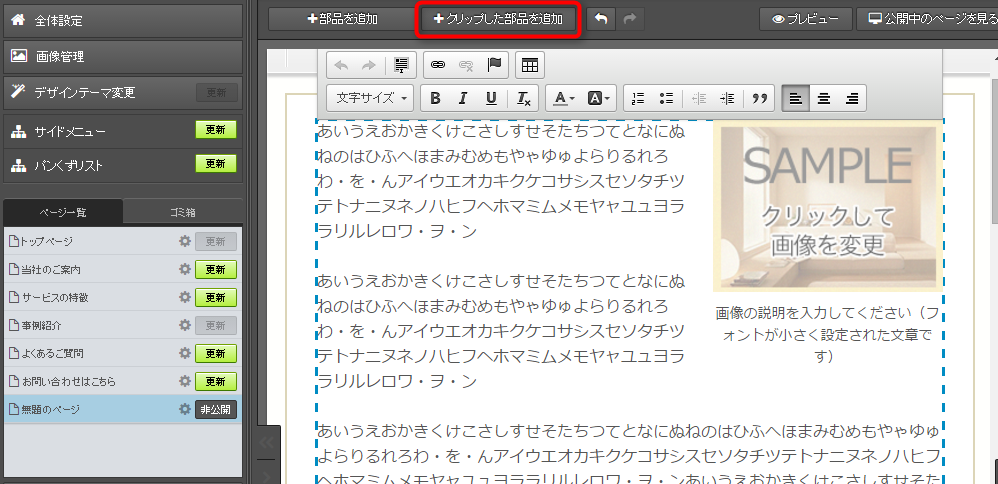
- [クリップした部品を追加]をクリックすると、編集エリアに[ここに追加]ボタンが表示されます
- 追加したい場所の[ここに追加]ボタンをクリックして追加します。
 をクリックすると、直前の操作を取り消して、元の状態に戻します
をクリックすると、直前の操作を取り消して、元の状態に戻します
 をクリックすると、いったん取り消した操作を元に戻すことができます
をクリックすると、いったん取り消した操作を元に戻すことができます
(取り消しの取り消し)
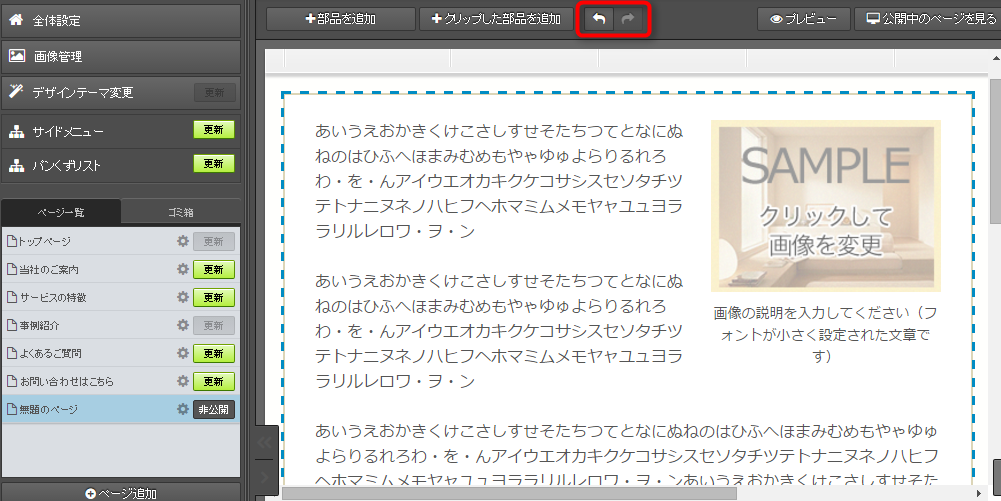
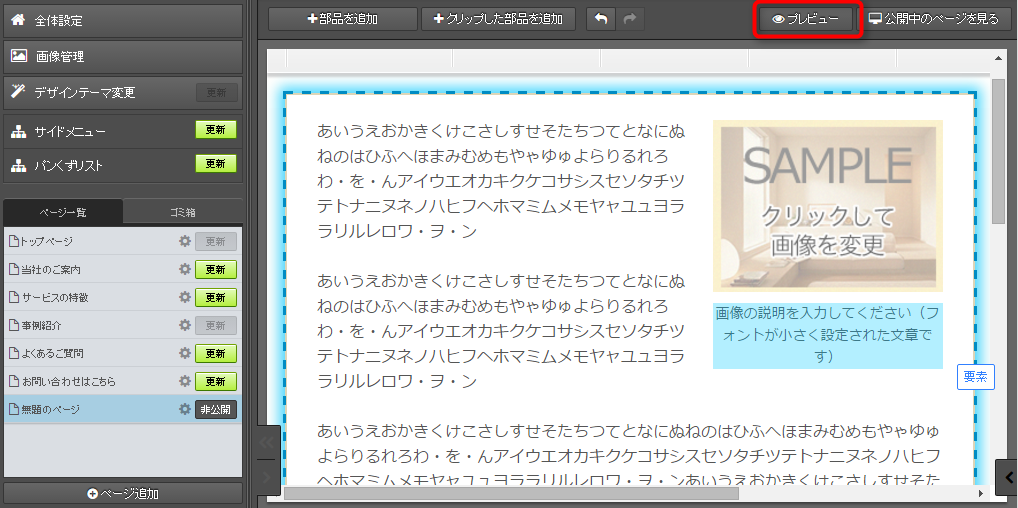
プレビュー画面
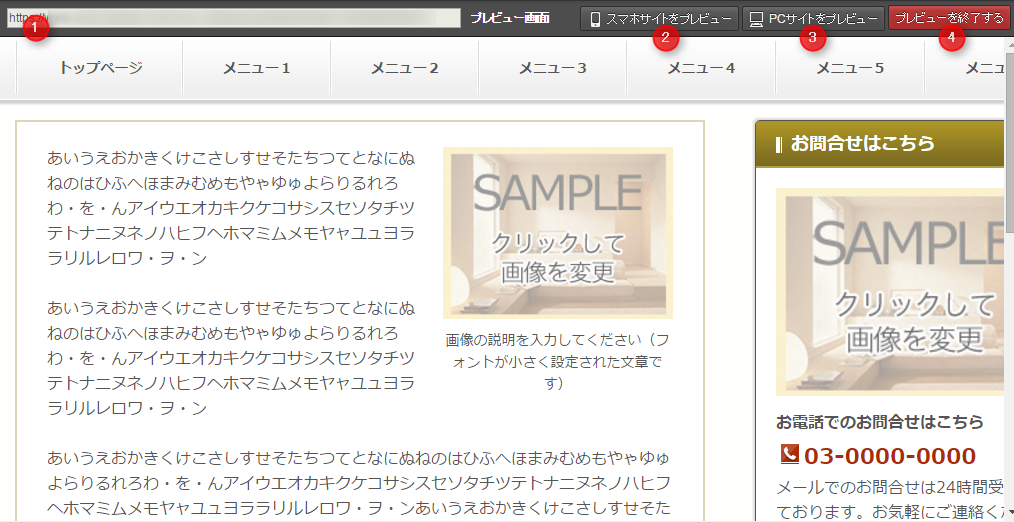
プレビュー画面の機能
| 番号 | 項目 | 説明 |
|---|---|---|
| 1 | URL | プレビューしているページの公開中URLを表示します。 |
| 2 | スマホサイトをプレビュー | クリックすると、スマホサイトのプレビューを表示します。 |
| 3 | PCサイトをプレビュー | クリックすると、PCサイトのプレビューを表示します。 |
| 4 | プレビューを終了する | クリックすると、管理画面に戻ります。 |
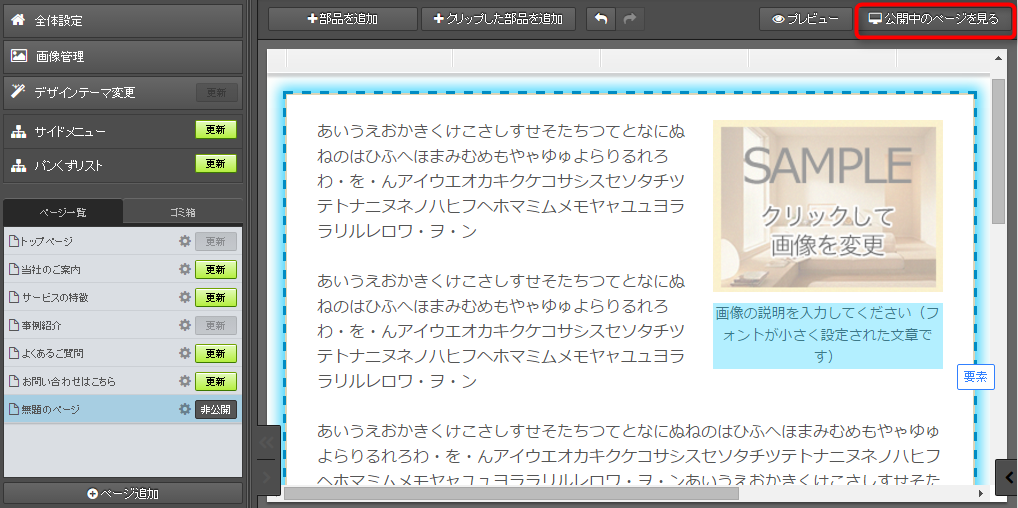
マニュアル更新情報
2024年2月21日
スマホサイトに関するマニュアルを更新いたしました。
・スマホサイトに関わる設定
2023年9月1日
新機能の追加に伴い、下記のページを追加いたしました。
・ブログ部品とは
└ブログ部品の追加方法
└ブログ部品の削除方法
└ブログ部品の更新方法
└記事の編集方法
└記事設定の機能解説
2023年2月20日
GoogleAnalyticsの仕様変更に伴い、下記のページを追加いたしました。
・GoogleAnalyticsの最新版を追加で設定する
※すでにGoogleAnalyticsに登録済みの方向け
各種ダウンロード資料
ホームページ更新画面の
基本操作(印刷版PDF資料)

A4カラー印刷用
印刷版PDFはこちらをクリック


